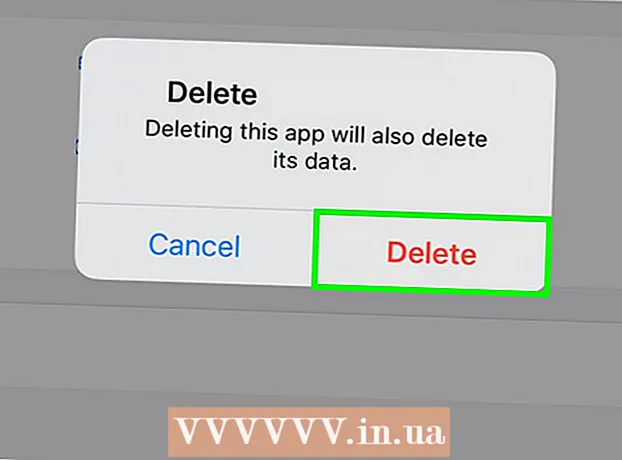Avtor:
Robert Simon
Datum Ustvarjanja:
15 Junij 2021
Datum Posodobitve:
1 Julij. 2024

Vsebina
Ta wikiHow vas uči, kako zamenjati Appleovo baterijo brezžične miške Magic Mouse. V članku boste našli tudi navodila za polnjenje Magic Mouse 2, ker ta model miške uporablja vgrajeno baterijo.
Koraki
1. način od 3: Zamenjajte baterijo Magic Mouse
Obrnite miško. Stikalo za vklop / izklop je pod čarobno miško.

Izklopite miško. Če želite to narediti, morate potisniti krožno stikalo za vklop / izklop, ki se nahaja blizu vrha miške (na zeleni poti). Zeleni utor bo izginil.
Potisnite zaklep pokrova komore za baterije navzdol. Pokrov prostora za baterije zaklenite blizu spodnjega roba miške; Ko potisnete to ključavnico proti spodnjemu robu, se pokrov prostora za baterije izvleče.- Če se pokrov prostora za baterije ne odlepi, uporabite nekaj tankega (na primer kitara) in dvignite pokrov prostora za baterije, medtem ko držite tipko.

Odstranite pokrov prostora za akumulator z miške in ga postavite na stran. Pod pokrovom prostora za baterije sta dve bateriji AA.
Odstranite baterijo. To je najlažje, če z nohtom ali tankim plastičnim predmetom pripnete en ali drugi konec vsake baterije.
- Nikoli ne uporabljajte ostrega kovinskega orodja, da izvlečete baterijo, saj lahko baterijo prebodete ali poškodujete komponente v miški.
V miško vstavite dve novi AA bateriji. Namestite pozitivni konec + baterije na vrh miške in negativni konec - proti spodnjemu robu.
- Nekateri uporabniki miške Apple so imeli težave z baterijami Duracell. Za najboljše rezultate uporabite visokokakovostno baterijo (npr. Baterije Energizer).
Namestite pokrov prostora za akumulator na miško. Celico na pokrovu prostora za baterije morate poravnati tako, da ustreza črnemu okvirju na dnu miške.
Rahlo pritisnite pod pokrov. Pokrov prostora za baterije se bo zaskočil.
Pritisnite stikalo za vklop / izklop navzgor. Prikaže se zelena zareza in v zgornjem desnem kotu dna miške zasveti majhna lučka, ki označuje, da je naprava vklopljena.
Obrnite miško. Ko miško povežete z računalnikom, jo lahko začnete uporabljati kot običajno.
- Morda boste morali paziti na zmogljivost baterije, da zagotovite, da miški med uporabo ne bo zmanjkalo baterije.
2. način od 3: Napolnite čarobno miško 2
Preklopite Magic Mouse 2. Baterije Magic Mouse 2 sicer ni mogoče odstraniti, vendar jo lahko napolnite, kadar je baterija skoraj prazna.
Poiščite polnilna vrata. To so majhna, ravna pravokotna vrata na spodnjem koncu dna miške.
- Miška je ponavadi priložena s svojim polnilnikom, vendar lahko namesto tega uporabite polnilni kabel za iPhone 5, 5S, 6/6 Plus, 6S / 6S Plus ali 7/7 Plus.
Priključite strelni polnilnik v vir napajanja. Polnilnik ima bel pravokotni napajalnik (imenovan tudi polnilnik) z dvema nožicama, ki se prilega v električno vtičnico, podobno kot drugi standardni vtiči.
- Če želite napolniti miško z računalnikom, nežno odklopite kabel iz polnilnika in nato priključite konec USB (konec, ki je povezan z napajalnikom) v eno od vrat USB na računalniku.
Manjši konec polnilnega kabla priključite na miško. Ta konec se prilega priključku za polnjenje strele na spodnjem dnu miške.
- Strelni polnilnik lahko v miško priključite v katero koli smer.
Polnite vsaj eno uro, da zagotovite, da je baterija skoraj polna, ko jo izključite.
- Miška se bo polnila hitreje, če polnilnik namesto v vrata USB priključite v vtičnico.
- Morda boste morali paziti na zmogljivost baterije, da zagotovite, da miški med uporabo ne bo zmanjkalo baterije.
3. način od 3: Preverite zmogljivost baterije miške
Prepričajte se, da je miška priključena na vaš Mac. Če ga želite preizkusiti, samo premaknite miško in opazujte odziv kazalca na zaslonu Mac.
- Če se kurzor ne odziva, miška morda ne bo vklopljena. Miško lahko vklopite tako, da spodnjo stran obrnete navzgor in potisnete stikalo navzgor, da se prikaže modra reža.
Kliknite ikono Apple Menu v zgornjem levem kotu zaslona Mac. Prikaže se spustni meni.
Kliknite Sistemske nastavitve (Prilagodi sistem). Ta možnost je na vrhu spustnega menija.
Kliknite miško. Ta možnost je v drugi vrstici okna System Preferences.
Oglejte si vrednost "Raven napolnjenosti miške". Te informacije so prikazane v spodnjem levem kotu okna; Tu se bo prikazala ikona baterije, desno je odstotek preostale kapacitete baterije. oglas
Nasvet
- Ko ga vklopite, lahko traja nekaj sekund, da se miška znova poveže z računalnikom Mac.
- Razmislite o izklopu miške, če je dolgo ne uporabljate.
Opozorilo
- Za miške Apple ne uporabljajte starih baterij.